この記事では海外(中国)の通販サイトであるAliExpressとその注文方法について紹介します。
その他の海外通販サイトについては下記で購入方法を紹介していますのでご参照ください。

2020/12/13 追記
AliExpressでも支払方法としてPayPalが利用できるようになりました! 支払い方法の欄でPayPalが選択できます。
2020/04/21 更新
AliExpressの日本語サイトがそこそこ使えるようになってきたので、日本語サイトを参照する形で内容を大幅に変更しました。
もし間違えがあればコメント欄からご指摘ください。
AliExpressについて
AliExpressというのは中国のAlibabaグループが運営する通販サイトです。
しかし、販売業者(Seller)はAlibabaではなくて、別の会社です。さまざまな会社がAliExpressを介していろんな商品を販売している形になります。日本でいえば楽天市場のような状況だと思えばよいと思います。
基本的には販売業者は中国あるいは香港の会社となります。特にスマホ・タブレットのようなガジェット類は製造業の多い中国の広東省の会社が多いようです。
私が考えるAliExpressのメリットデメリットは下記の通りです。
- メリット
- いろいろな販売業者主がいるので取り扱っている商品の種類が非常に多い
- 中古(再生品)も扱っている。このためNexusやiPhoneのようなグローバル製品の再生品が割安で入手できる可能性がある
- 決済はAlibabaのシステムをで行うため、カード情報がわたるのはAlibabaまでで販売業者まで行かない(はず)
- デメリット
- 販売業者が多すぎる。
ある製品を検索すると同じものがたくさんリストアップされてどれを選べばよいかわからない(これは楽天と一緒です)。 - 実際の取引は販売業者と直接行うことになる。何かあったら直接販売業者とやり取りする必要がある(英語になります)。
ただし、AliExpressへの通報制度があり、悪質な場合やどうしようもない場合はAliExpressが間に入ってくれます。
- 販売業者が多すぎる。
メリットの「商品の種類が非常に多い」というのが一番の魅力です。AliExpressはとにかく何でも手に入るという印象です。
サイトの言語の選択
AliExpressのメイン言語は英語です。ある程度英語が読める方は英語サイト(グローバルサイト)をそのまま利用するのがお勧めです。
日本ユーザにも日本語サイトも用意されています。機械翻訳と思われますが、まずまず意味が通るので、英語が苦手な方は日本語サイトを使うことをお勧めします。
- リンク AliExpress日本語サイト
グローバルサイトから日本語サイトに切り替えるには、画面の一番下までスクロールして「AliExpress Multi-Language Sites」から「Japanese」を選択すればOKです。

なぜが画面右上の「Language」からは日本語(Japanese)は選択できないのでご注意ください。
注文の準備
AliExpressで買い物をする場合には、Google・Facebook・Twitterのアカウントでサインインするか、新たにAliExpressのアカウントを作成する必要があります。
お勧めはGoogleやFacebookなどのアカウントでサインインする方法です。
GoogleアカウントやFacebookアカウントを使う場合は、パスワードなどはAliExpressに保存されません。
以前、GearBestという海外通販でアカウント情報が流出したときも、Googleアカウント・Facebookアカウントを使っていたユーザには被害がありませんでした。
また住所やクレジットカード情報も登録しておくと購入のときの手順がスムーズになります。
ちょっと面倒ですが1回だけやれば良いので最初にやっておきましょう。
Google・Facebook・Twitter・Isntagramアカウントでのサインイン
まずhttps://ja.aliexpress.com/にアクセスして、右上の「アカウント」の中から「加入」を選択します。
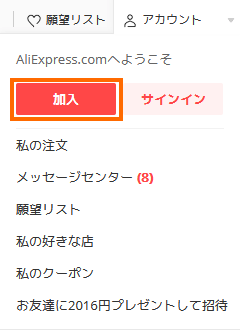
これでレジスターという画面になりますのでGoogle・Facebook・Twitter・Instagramのアイコンを選択しましょう。
ここではGoogleを選択してみます。
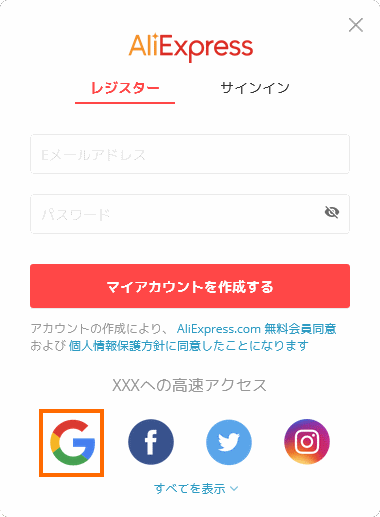
すると使用するGoogleアカウントを選択する画面が表示されます。Googleアカウントを使っているブラウザであれば、いつも使っているGoogleアカウントが表示されます。
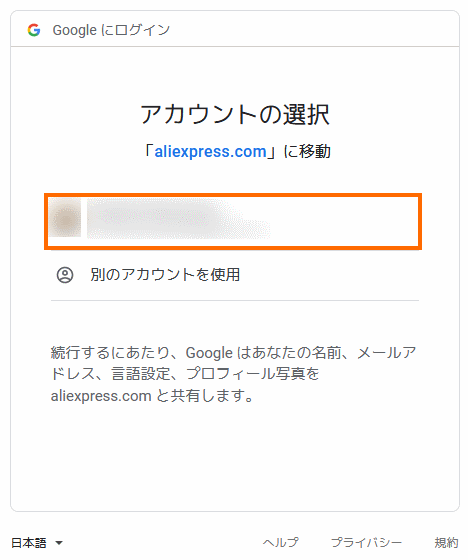
この画面では使用したいGoogleアカウントを選択しましょう。これでサインインの完了です。
使いたいGoogleアカウントが表示されない場合は、メールアドレスあるいは電話番号を入力してGoogleアカウントにログインしましょう。
アカウントの新規作成
GoogleアカウントやFacebookアカウントを使用する場合はアカウントの新規作成は不要です。
https://ja.aliexpress.com/にアクセスして、右上の「アカウント」の中から「加入」を選択します。
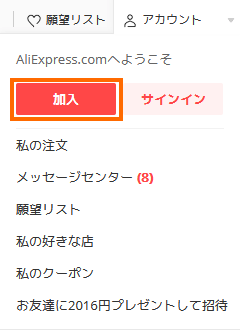
これでレジスターという画面になりますのでメールアドレスと使用したいパスワードを入力して「マイアカウントを作成する」を選択しましょう。
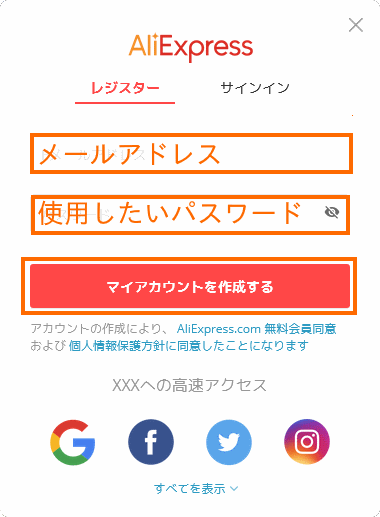
パスワードは6~20文字で、使用できる文字はアルファベット(大文字と小文字)と数字だけです。
メールアドレスが既に登録されていなければ、仮登録に成功するはずです。
登録したメールアドレスにAliExpressから次のようなメールが来ているはずです。このメールの「メールアドレスの確認」のリンクをブラウザで開きましょう。
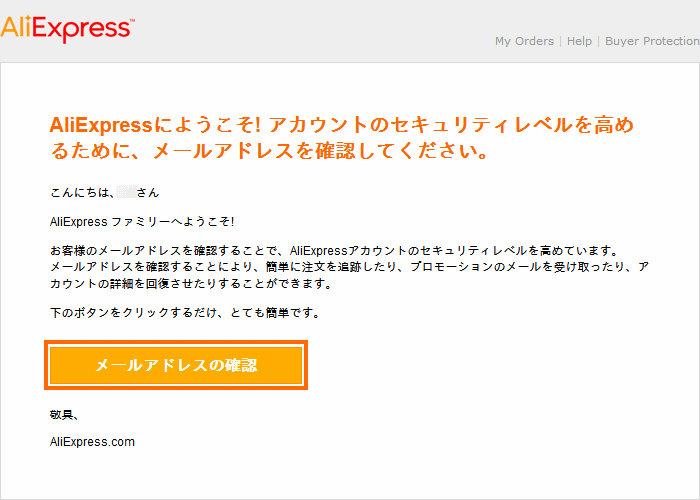
ブラウザいに次のように表示されれば登録の完了となります。
出荷先と通貨の設定
サインインあるいはアカウントの作成が完了したら、出荷先の国と通貨の設定をしておきましょう。
AliExpressのサイトの画面上部に日の丸のアイコンがあるのでこれを選択します。
![]()
すると配送先(送り先)と通貨(貨幣)を選択できるようになります。
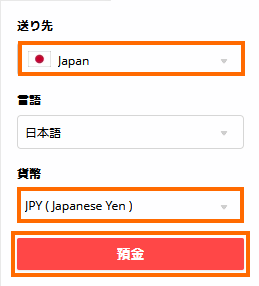
送り先を「Japan」、貨幣を「JPY」として「預金(保存の誤訳?)」を選択しましょう。
AliExpressの価格はドルが基本で、日本円価格はAliExpressの為替レートで変換した価格となります。
クレジットカードで決済すると、ドルで引き落とされ、クレジットカード会社のレートで日本円に変換されるかもしれません。その場合は、為替レートの違いにより、AliExpressの日本円価格とクレジットカードの引きとし価格に微妙にずれると思います。
プロフィールの登録
Googleアカウントなどを使ってサインインした場合は、名前はGoogleなどの情報を元に設定されるので、登録し直す必要はありません。
プロフィールを登録しなくても買い物はできると思いますが、「JP shopper」という仮の名前だったりしてちょっと気持ち悪いので設定しておきましょう。
サインインした後に右上の「アカウント」を選択しましょう。
![]()
これで「私のアリエクスプレス (My AliExpress)」という画面になります。
画面上部のメニューバーの中から「Account Settings」を選択しましょう。
これで画面左に「My Profile」というメニューが出るので「Edit Settings」を選択しましょう。
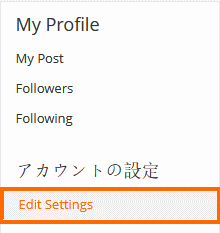
これで右側に「My Personal Information」という項目が表示されるので「Edit Member Profile」を選択しましょう。
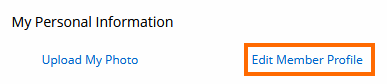
これで現在のプロフィールが表示されます。仮情報を変えるために「編集」を選択しましょう。
この画面で名前・性別・連絡先・電話番号を入力します。名前と連絡先はローマ字で、電話番号は先頭の「0」を除外して入力します。
下記は名前が「山田太郎」で、住所が「〒2310017 神奈川県横浜市中区港町1-1」(横浜市役所の住所です)、電話番号が「090-1234-5678」の場合の例です。
入力が完了したら「確認」を選択しましょう。次のように表示されればOKです。
![]()
このプロフィールは反映されるまで時間がかかるようです。
住所の登録
住所を登録しておいた方が購入手続きが楽なので最初に住所を登録しておきましょう。
AliExpressにサインインしてある状態で右上の「アカウント」を選択しましょう。
![]()
これで「私のアリエクスプレス (My AliExpress)」という画面になります。
左側のShortcusという欄の中から「My Shipping Address」を選択しましょう。
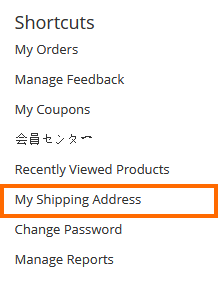
「My Shipping Address」の画面と住所入力欄が表示されたら英語(ローマ字)で名前や住所などを入力していきます。電話番号のところの国番号は「81」を、市外局番・携帯番号の最初の「0」は除外して入力します。
下記は名前が「山田太郎」で、住所が「〒2310017 神奈川県横浜市中区港町1-1」(横浜市役所の住所です)、電話番号が「090-1234-5678」の例です
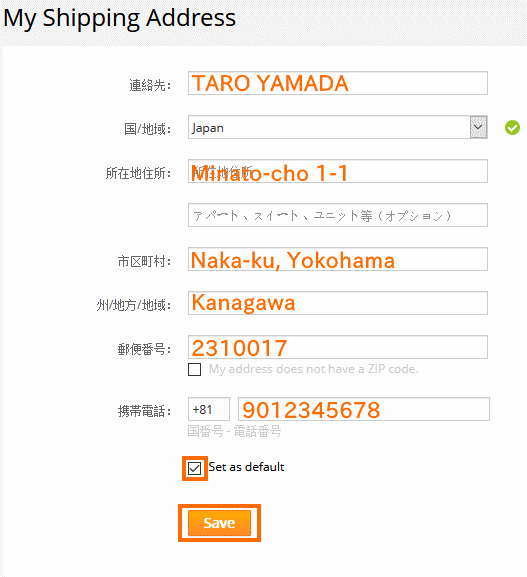
よく英語で住所を書くときに丁目・番地などの順番を気にする方がいますが、私は日本での表記と同じでよいと思います。なぜならこの住所を見て配達するのは日本人(郵便局か宅配便会社の人)だからです。
販売業者はこの情報を印刷して宛先に張り付けるだけなので宛先が日本ということさえ伝われば十分です。日本についてしまえばあとは日本人が処理をしてくれます。
すべてを入力したら「Save」を選択して保存しておきましょう。
注文の仕方
注文はWebとモバイルアプリから行うことができます。
AliExpressはモバイルアプリに力を入れているようで、モバイルアプリ限定の割引があったりするのですが、私はいつもWebを使っているのでここではWeb画面で紹介していきます。
ここではUSBの充電速度を計測するための「USBテスター」を注文してみたいと思います。
商品の検索
AliExpressではカテゴリーから製品を選ぶこともできますが、買いたい製品が決まっている場合は製品名で検索した方が見つけやすいと思います。
今回はAliExpressで「USB テスター Type C 」で検索してみると次のような結果となりました。
「テスター」は簡単なので日本語でOKでしたが、できれば英語を使って検索した方が狙った商品がでやすいと思います。
AliExpressでは楽天のように同じ商品でもショップ毎に表示されるため、大量の検索結果に表示されます。
探すのが大変な場合は、検索オプションを使って表示を変えてもよいと思います。例えば「送料無料」が希望であれば「無料配送」をチェックすると絞り込めます。
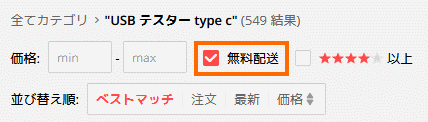
いろいろ見た結果、次の製品を買ってみることにします。
今回は買いたい製品があって検索しましたが、AliExpressのトップページにあるお買い得情報や、メールで送られてくるセールのリンクからたどる方が面白い製品にたどり着けたりします。
価格とクーポンのチェック
製品のページには価格が表示されているので価格を確認しておきましょう。製品によっては色やエディションが選べる場合があり、選択した内容によって値段が変わる場合もあります。
今回のUSBテスターの場合は、「スダンダード版」「Bluetooth対応版」「Bluetoothアダプタ追加版」を選択することができます。ここでは「Bluetooth対応版」を選択してみました。
このときの価格は1097円でした。
商品によってはクーポンでさらに割り引きが効く場合があります。しかし、ここに表示されているクーポンは「2,077円以上で109円オフ」とのことなので今回は使えません。
送料と配送方法の確認
配送方法はあらかじめ一番安い方法が選択されています。
今回の場合は、送料無料で「AliExpress Standard Shipping」という配送方法が利用されます。
また、配送予定時間は13~20日となっています。支払を完了してから2・3週間後に入手できるようです(これはあくまでも目安です)。
配送方法(今回はAliExpress Standard Shipping)のところを選択すると、配送方法が選択できますが、今回の製品については次のように表示され、他の配送方法は選択できません。
「送達見込み」は配送にかかる日数の目安、「コスト」は送料、「追跡」は配送状況が追跡できるかどうか(×は追跡不可)、「キャリア」は配送を請け負う会社の名前です。
AliExpressでは様々なショップがあるので、配送方法も多数です。代表的なものは次のようなものがあります。
- Cainiao Super Economy
送料無料、あるいは、格安ですが、追跡できません。配送も第三国経由となるため遅くなります。 - Yanwen Economi Air Mail
送料無料、あるいは、格安ですが、追跡できません。配送も第三国経由となるため遅くなります。 - Seller’s Shipping Method
販売業者にお任せの配送方法です。追跡できるかどうかは販売業者によって変るので配送方法の一覧から確認しておく必要があります。 - China Post ePacket
中国の郵便局による小型小包です。ポスト投函による配送ですが、追跡可能です。
日本国内は郵便局が配送を担当します。 - China Post Registered Air Mail
中国の郵便局による国際小包です。追跡可能です。
日本国内は郵便局が配送を担当します。 - Singapore Post
シンガポールの郵便局による国際小包です。追跡可能です。シンガポール経由となるため配送時間が長くなります。
日本国内は郵便局が配送を担当します。 - Post NL
オランダの郵便局による国際小包です。追跡可能です。オランダ経由となるため配送時間がかなり長くなります。
日本国内は郵便局が配送を担当します。 - AliExpress Standard Shipping
実際にはChina Post・Singapore Postなどの配送会社が使われます。追跡番号が発行されるまでどの配送会社が使われるのか不明です。 - EMS
国際スピード郵便です。追跡可能です。郵便小包の中では最も早い配送方法です。
日本国内は郵便局が配送を担当します。 - DHL・Fedex・UPS
国際輸送の専門会社で、追跡可能です。国際配送としては最速の部類です。
日本国内は提携している宅配業者(佐川急便など)が担当します。
基本的にはお金を払えば早く届く、ということになります。
配送料・配送時間を考えて配送方法を選択しましょう。追跡がない配送方法の場合は、トラブルが発生したときに面倒になるので、できれば追跡可能な配送方法を選ぶことをお勧めします。
実際の配送状況はこの記事の後ろの方で紹介します。
海外から物を輸入した場合、税金がかかる場合があります。かかる税金の種類は輸入関税と消費税です。
ガジェット類の場合、日本はほとんど関税率が0%だと思うので、このブログで紹介するようなものを輸入する場合に輸入関税が課税されることはないと思います。
一方、消費税に関しては課税対象(商品代金の60%に対して8%の課税)になります。ただし課税額が10,000円以下は免税措置が適用されるので、逆算すると商品代金が16,666円までは消費税もゼロになります。
しかし実際に課税されるかどうかは、商品が日本に到着したとき(通関手続き)に税関で判断されます(判断基準はよくわかりません)。課税された場合は、日本国内の配送業者が立て替え払いをしてくれるので、荷物を引き取るときに支払うことになります(業者によっては後日請求もあるようです)。
なお、20万円以上のものはまたいろいろ条件が違うようなのですが、ここでは省略します。
カートへの追加
さて、購入を決めたら「カラー」や「エディション」を選択してから「カートに追加」を選択しましょう。
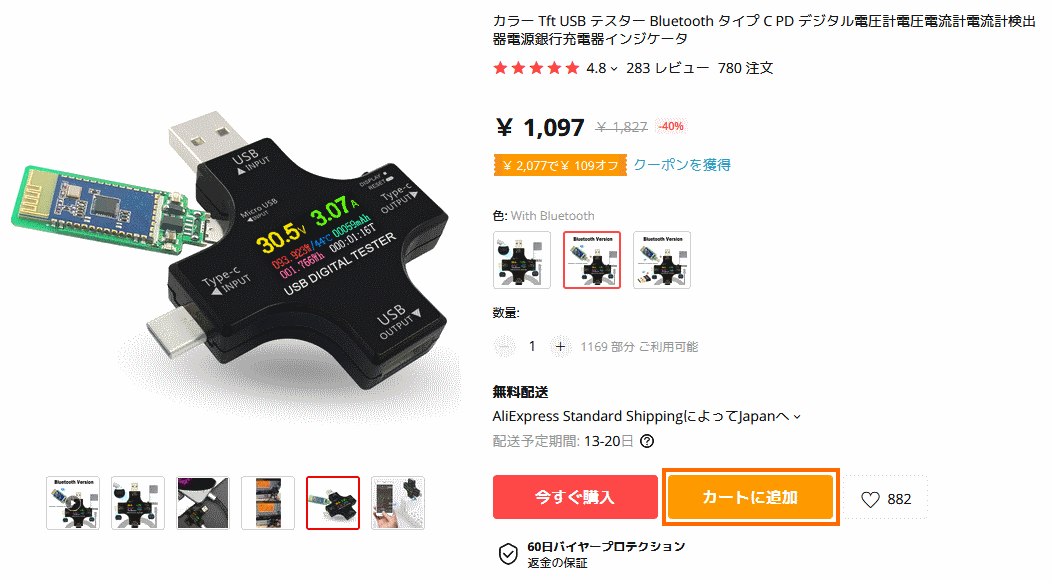
「カートに追加します」を選択すると選択した商品がカートに入ります。
同じショップで複数のものを買うと送料がお得になりますし、違いショップの製品もまとめて決済すると決済が1回で済むので楽です。
他に買いたい物がある場合は同様にカートに追加していきましょう。
注文の確定(カート画面)
購入したい製品を選び終わったらいよいよ注文です。
画面右上のカートアイコンを選択するとカート画面に進みます。

カートアイコンに表示される数字は少々更新が遅いです。
カートにいくつか商品を追加しても「0」のままだったりします。この数字はあまり気にせずカートアイコンを選択しましょう。
カート画面では決済する(購入する)製品のチェックボックスをオンにすると、合計金額が表示されます。カート内のすべての製品を買うなら「すべて選択」をチェックしましょう。
価格に問題なければ「購入」を選択します。
決済の仕方
2020/12/13 追記
AliExpressでも支払方法としてPayPalが利用できるようになりました。
支払方法で「PayPal」を選択することでPayPalが利用できます。
クレジットカード情報をAliExpressに渡したくない方や、PayPal口座に残高がある場合などは、PayPal支払が便利だと思います。
カート画面で「購入」を選択すると次のような画面が表示されます。
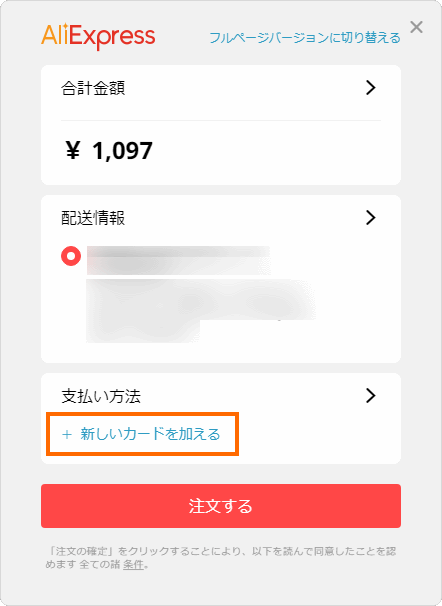
ここから翌日のスクリーンショットなので、価格が1円変っています。
初回の購入時にはクレジットカード情報の登録が必要です。「新しいカードを加える」を選択しましょう。
これでクレジットカード情報を入力する画面が表示されます。
クレジットカードの記載の通り「カード番号」「所有者の名前(ローマ字)」「有効期限」「セキュリティ番号(カード背面の3桁の数値)」を入力し、「本カードをセーブします」をチェックして「確認」選択します。
これで先ほどの画面の支払方法にクレジットカード情報が表示されます。
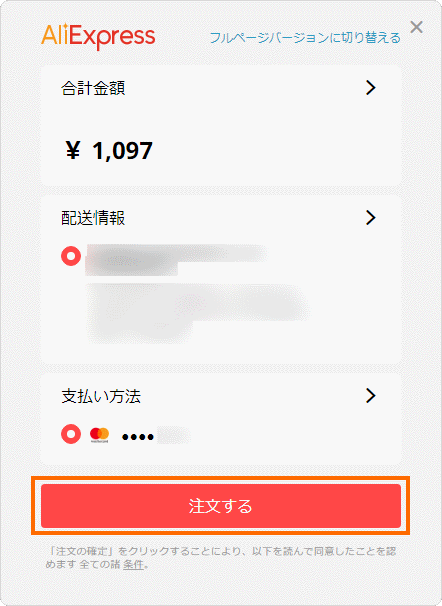
配送先の住所等を確認して問題なければ「注文する」を選択しましょう。
クレジットカード会社によってはこの後にクレジットカード会社の認証画面が表示される場合があります(VISAの3Dセキュアなど)。
その場合は画面に従って認証を完了させてください。
これで注文完了です。
支払に成功すると次のようなメールが送られてきます。
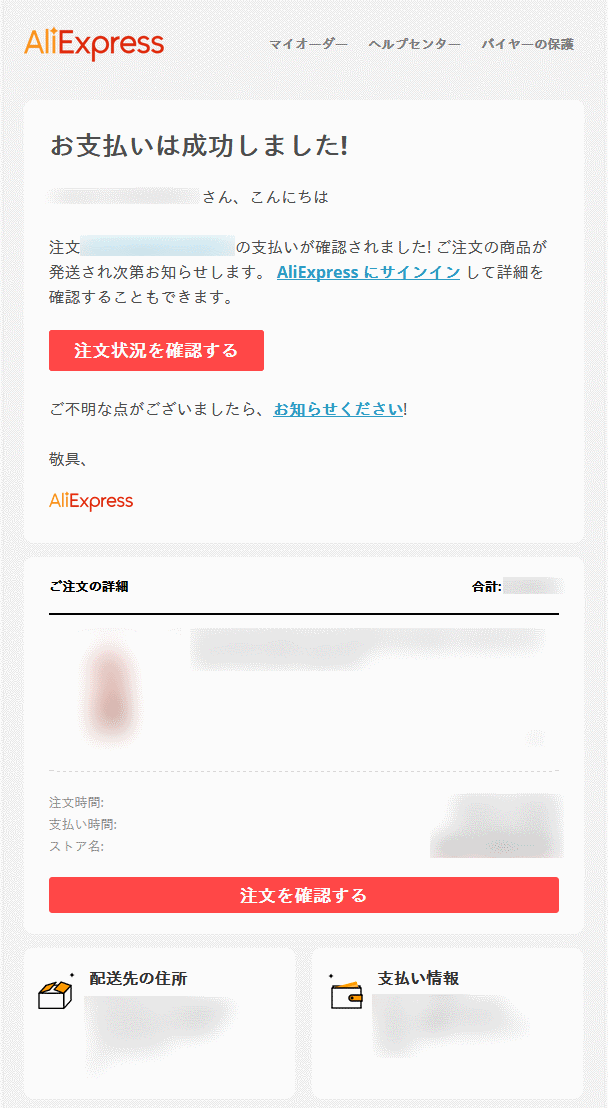
配送とトラッキングについて
出荷が行われるとAliExpressから次のようなメールが送られてきます。
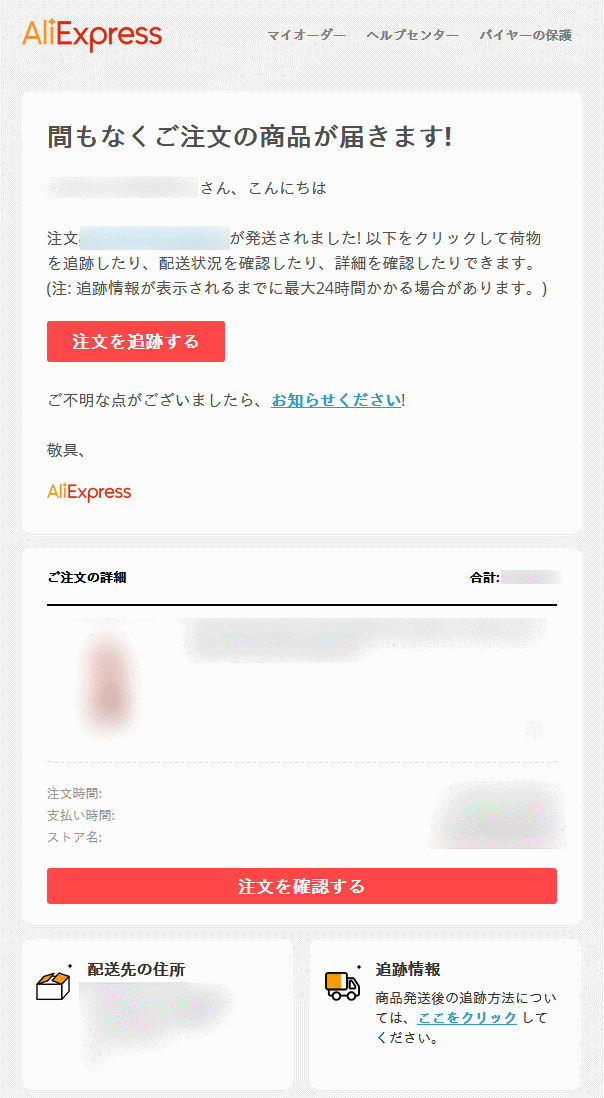
「まもなく届きます」となっていますが、海外通販はここからが長いです。
このメールが来た直後はまだトラッキングはできません。トラッキングは出荷連絡があった数日後から可能になる場合は多いです。
配送状況についてはAliExpressのサイトから確認することができます。サインインしている状態で「アカウント」から「私の注文」を選択します。
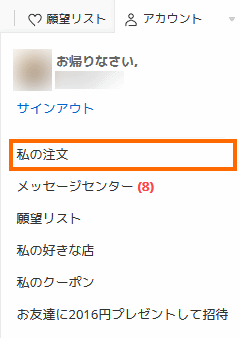
注文一覧が表示されたら調べたい注文の「View Detail」を選択しましょう。メールにあった「注文を確認する」というリンクを選択すると、この「View Detail」と同じ画面にが表示されます。
「現在のステータス」には次のようなものがあります。
- Awaiting Shipment出荷待ち。まだ出荷されていない状態です。
- Awaiting delivery到着待ち。出荷されたが受取り連絡(後述)を行っていない状態です
- Finished注文が完了した状態。受取り連絡を済ませたか、キャンセル処理が完了した状態です。
下の画面は「View Detail」を選択したときの例です。この注文は既に配送完了していますが、配送状況の確認方法の参考になると思います。
この例では配送会社名は「中国邮政挂号小包」となっていて、中国の郵便局による国際小包(Chiar Post Registered Air Mail)であることがわかります。
この配送方法は追跡可能なので、トラッキング番号が提供されています。
配送状況については右側に書かれています。ここには最新のイベントを3つ程度表示されています。ここで「View Delivery Detail」を選択すると、詳しい配送状況が確認できます。
配送状況は上の方が新しい情報です。この例では配達完了しているので「Successful delivery (配達成功)」が最後の情報になっています。
ただこの画面は残念ながら英語のみです。わかりにくい場合は下記に紹介する「17TRACK」「郵便局の追跡」を使って見てください。
17TRACKによる追跡
17TRACKは複数の配送業者に対応した追跡サイトです。
17TRACKのサイトで追跡番号を入力して「トラック」を選択しましょう。
これで17TRACKに対応している配送業者の番号であれば、詳細な配送状況が表示されます。
下が古く一番上の行が最新の情報になります。
英語でわかりにくい場合は右下の「日本語」のボックスをチェックしましょう。自動翻訳ですが日本語で表示されます。
この例ではベルギー経由で送られて、日本の川崎の税関を通っていることがわかります。
郵便局の追跡
配送方法に各国の郵便局(China Post Registered Air Mail, Singapore Post, EMSなど)を利用した場合に使える方法です。日本語で表示されるので、結構お勧めの方法です。
- リンク 郵便局 個別番号検索
郵便局のサイトが開いたら「お問い合わせ番号」の欄に追跡番号を入力して「追跡スタート」を選択しましょう。
これで詳細な配達状況が表示されます。郵便局のサイトは上側が古い情報で、下側が最新の情報です。
この例では2019/12/06に日本に到着して川崎の税関経由で2019/12/11に配達されたことがわかります。
受取りの確認
商品を受け取って問題ないことを確認したら、受取り確認をして取引を完了させましょう。
「私の注文」から受け取った商品の注文を探して「Confirm Goods Received (荷物受取り確認)」を選択しましょう。
これで注文の詳細が表示されるのでと届いた商品のチェックボックスをオンにして「Confirm Googds Received」を選択します。
受取り確認をした後は一切クレームはつけられなくなるので注意してください。
実際の配送状況について
2020年2月以降の注文は新型コロナウィルスの流行で国際物流が混乱しているせいか、配送時間がかなり長くなっています。
私が試した限りでは30日以上かかるケースもありました。
海外通販で気になるのは実際の配送時にかかる時間ではないかと思います。
ここでは私が注文した結果がどうなったかを、配送方法とともに紹介したいと思います。
入手するまでの日数は「販売業者が出荷するまでの日数」と「実際の配送にかかる日数」の合計となります。
「実際の配送にかかる日数」については選択した配送方法が大きく影響しますが、「販売業者は出荷するまでの日数」は正直よくわかりません。注文したら翌日に出荷されることもありますし、10日以上かかる場合もあります。
私の実例を見るときには「販売業者が出荷するまでの日数」と「実際の配送にかかる日数」を意識して確認していただくとよいと思います。
例1: China Post ePacket その1
安く小型の製品だとChina Post ePacketが利用できるケースが多くなります。
China Post ePacketは安く(多くの場合無料)、また追跡可能なのでお勧めの配送方法です。なお、最終的な配達はポスト投函となります。
| 日付 | イベント |
|---|---|
| 2019/11/11 | 注文 |
| 2019/11/14 | 出荷連絡 |
| 2019/11/18 | 中国輸出 |
| 2019/11/25 | 日本到着 |
| 2019/11/26 | 配達完了 |
到着までの日数は15日、土日を除いた営業日だと12日となりました。
私の経験だと、ePacketの場合は順調にいくと2・3週間で到着するという感じです。
例2: China Post ePacket その2
ePacketで最も時間がかかったケースを紹介します。新型コロナウィルス流行の影響による特殊なケースと思います。
| 日付 | イベント |
|---|---|
| 2020/2/19 | 注文 |
| 2020/3/10 | 出荷連絡 |
| 2020/3/11 | 中国輸出 |
| 2020/4/5 | 日本到着 |
| 2020/4/7 | 配達完了 |
到着までの日数は48日、土日を除いた営業日だと35日もかかりました。
中国で新型コロナウィルスが流行が問題になった時期に注文したせいか、注文から出荷までに3週間もかかりました。
さらに出荷の後は日本で新型コロナウィルスが問題になり始めた時期で、日中間の物流が混乱していたせいか、中国輸出(中国側の国際交換局から発送)から日本到着(日本側の国際交換局に到着)までに4週間を費やしました。日中間の航空便の減便の影響で航空会社に荷物を渡したものの、なかなか搭載されなかったと言うことだと思います。
特に急いでいないものだったのでのんびりと待ちましたが、正直なところこの製品は行方不明になったかと思いました。
例3: China Post Registered Air Mail その1
China Post Registered Air Mailは郵便小包なので受取り時に受取り印が必要になります。
確実に受け取れる(郵便受けから盗まれる可能性がない)というメリットがありますが、不在時に受け取れないというデメリットもあります。
| 日付 | イベント |
|---|---|
| 2019/11/30 | 注文 |
| 2019/11/30/th> | 出荷連絡 |
| 2019/12/4 | 中国輸出 |
| 2019/12/6 | 日本到着 |
| 2019/12/9 | 配達完了 |
到着までの日数は9日、土日を除いた営業日だと6日となりました。
これは順調なケースです。私の感覚では2週間以内に受け取れると早かったなと感じます。
例4: China Post Registered Air Mail その2
China Post Registered Air Mailでも新型コロナウィルスの影響で時間がかかったケースを紹介しておきます。
| 日付 | イベント |
|---|---|
| 2020/2/19 | 注文 |
| 2020/3/10 | 出荷連絡 |
| 2020/3/15 | 中国輸出 |
| 2020/3/23 | 日本到着 |
| 2020/3/24 | 配達完了 |
到着までの日数は34日、土日を除いた営業日だと25日となりました。
注文した頃は中国で新型コロナウィルスが大問題になっていた頃で、このせいか出荷は大きく遅れました。
ただ、例2のePacketのケースと比べると、その後は結構頑張って配送してくれたようです。ePacketよりRegistered Air Mailの方が優先的に貨物便に積載されるのかもしれません。
例5: Cainiao Super Economy Global
トラッキングがでない格安の配送方法を選択した場合の例を紹介します。
このCainiao Super Economy Globalでは中国側で輸出(航空会社に委託)するまではトラッキングできますが、それ以降はトラッキングできません。
| 日付 | イベント |
|---|---|
| 2019/11/30 | 注文 |
| 2019/11/30 | 出荷連絡 |
| 2019/12/2 | 中国輸出 |
| 2019/12/29 | 配達完了 |
到着までの日数は29日、土日を除いた営業日だと20日となりました。
このときの配送は台湾経由だったようでかなり時間がかかりました。
例6: Seller’s Shipping Method
販売業者にお任せの廃掃法を選ぶとどうなるかの一例を紹介します。
| 日付 | イベント |
|---|---|
| 2020/3/3 | 注文 |
| 2020/3/4 | 出荷連絡 |
| 2020/3/4 | 中国輸出 |
| 2020/3/18 | 配達完了 |
到着までの日数は15日、土日を除いた営業日だと12日となりました。
Seller’s Shipping Methodとのことですが実際には「菜鸟超级经济-燕文」という配送方法が選択されたようです。「燕文」というのは速達という意味のようです。
AliExpressでのトラブル
これまで私はAliExpressで次のようなトラブルを経験しています。
- スマートフォンNexus5の液晶フィルムを買ったらLG G4用だった。
→ 販売業者にクレームを入れたらお前が悪いと言われた。
→ AliExpressが私の主張を認めて返金 - スマートフォンNexus5の32GBを注文したら届いたのは16GB版だった
→ 販売業者にクレームを入れたら間違えを認めた。16GB版と32GB版の差額を返金することで話がまとまった. - スマートフォンNexus5を注文したら届いたのがLG G4だった
→ 販売業者にクレームを入れたら間違えを認めて平謝り。中国に返送(!)して正しいものを送ってもらった。 - やたらに安い中華スマホを注文したら販売業者が逃亡した
→ Alibabaが詐欺業者と認定して返金。
けっこうトラブっているように見えますが、これ以上にトラブルなしの注文をこなしています。
4の詐欺業者はあえてつられてみたようなものです。経緯は下記に記載しています。AliExpressがどのような対応をするのかの参考になると思います。


まとめ
今回は中国の通販サイトであるAliExpressの使い方について紹介しました。
海外からものを買うのは難しそうな気がしますが、少しの英単語を覚えれば結構簡単に行うことができます。最近は中国のメーカが魅力的な(怪しい!?)商品を出しているので興味がある方はチャレンジしてみましょう。




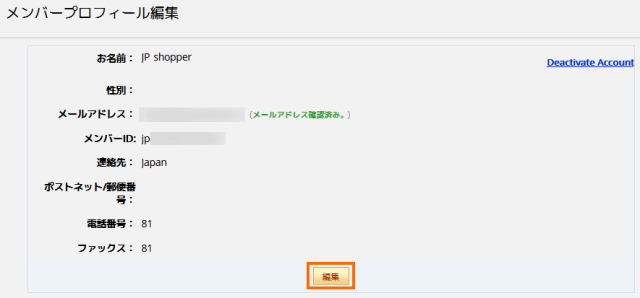
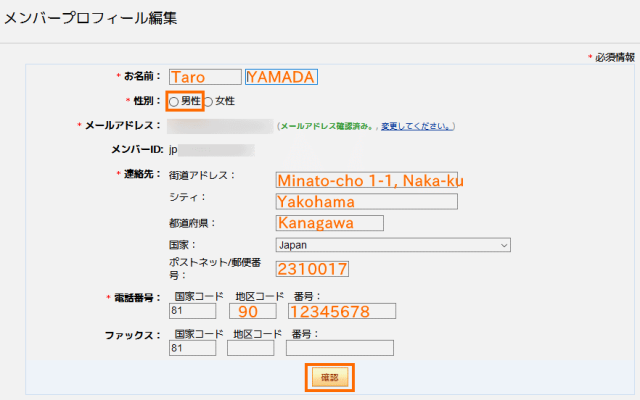
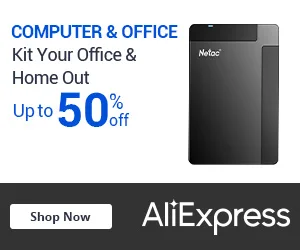
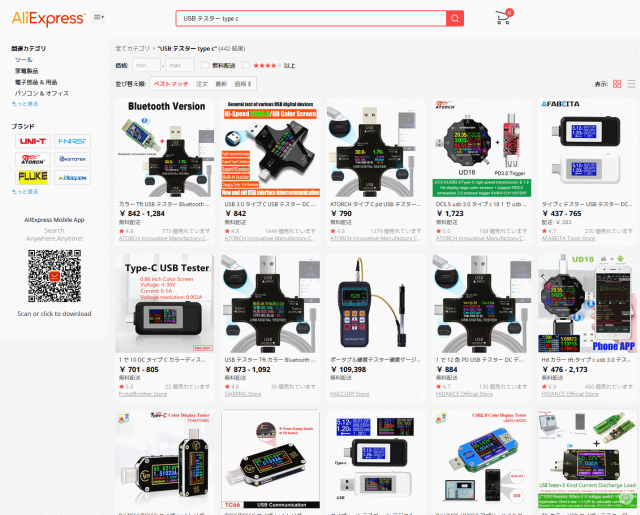

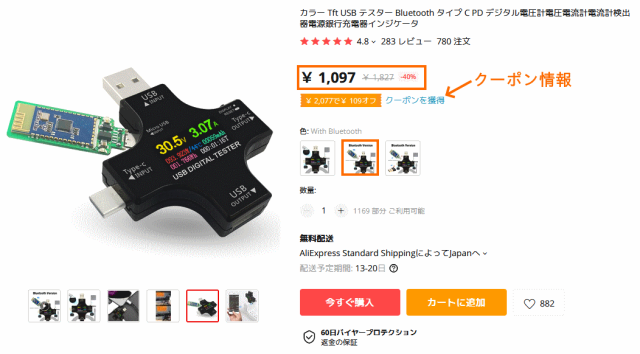
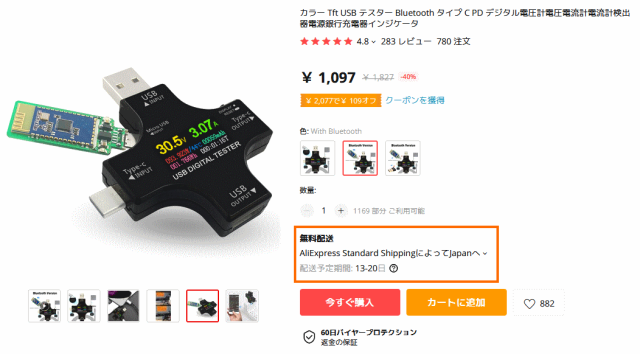
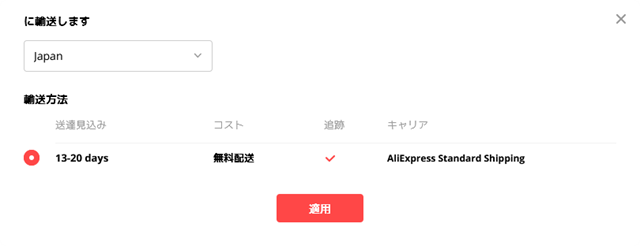
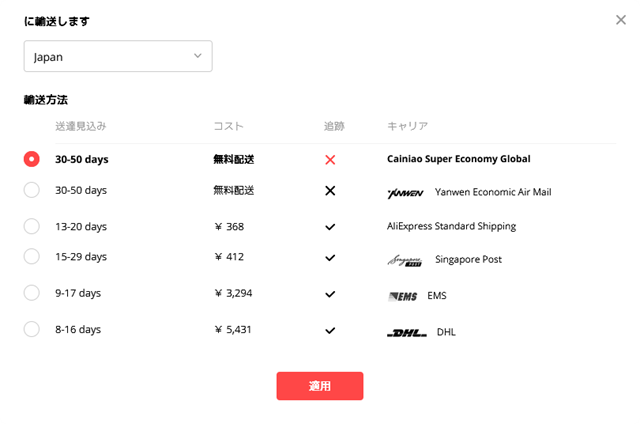
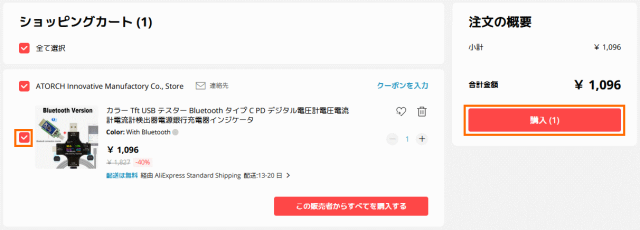
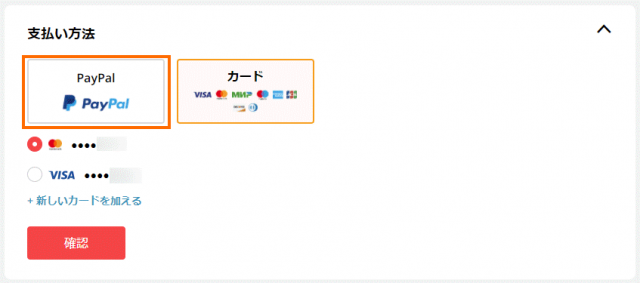
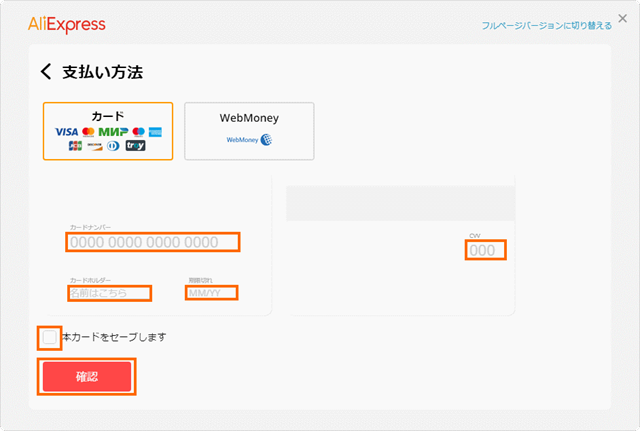
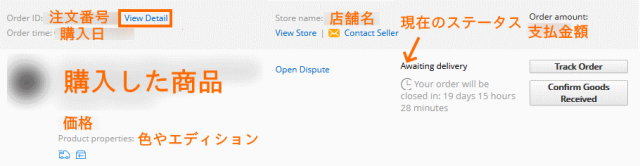
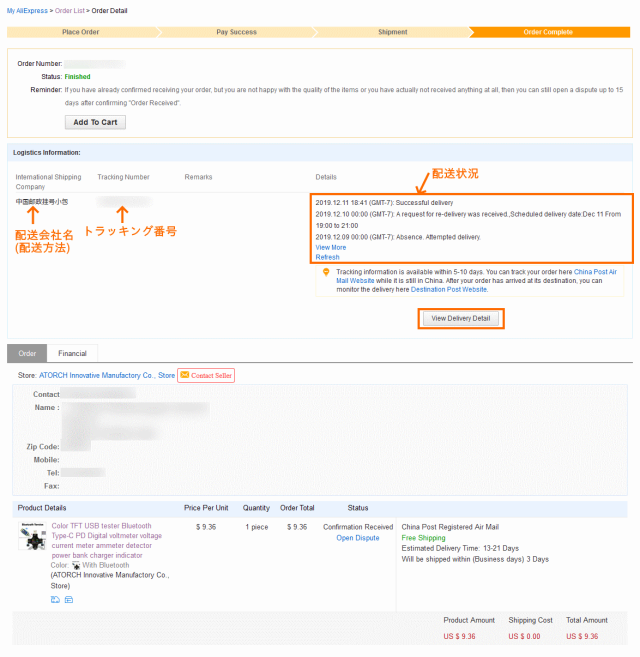
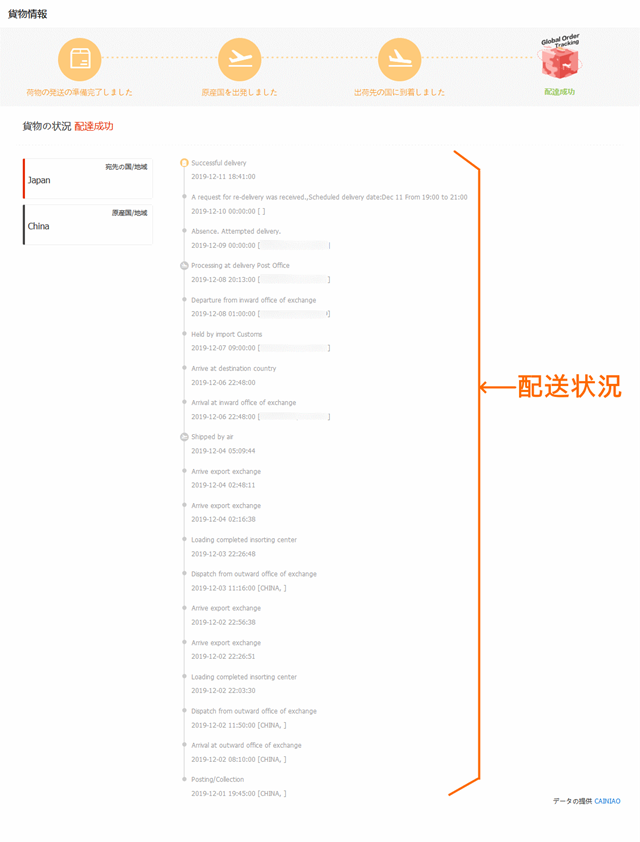
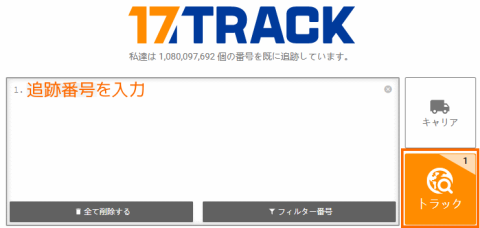
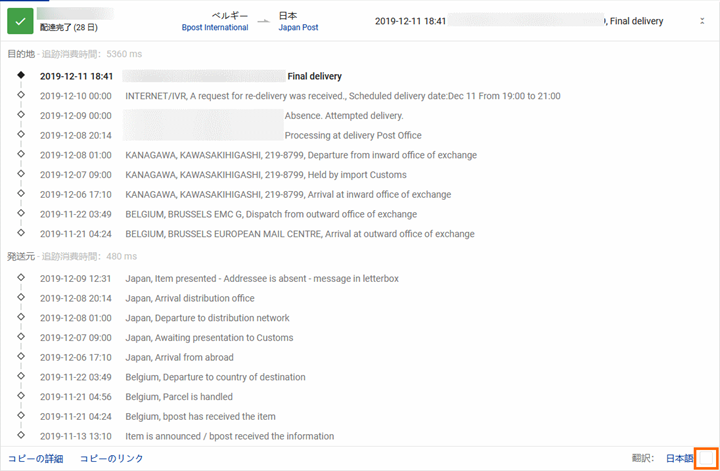
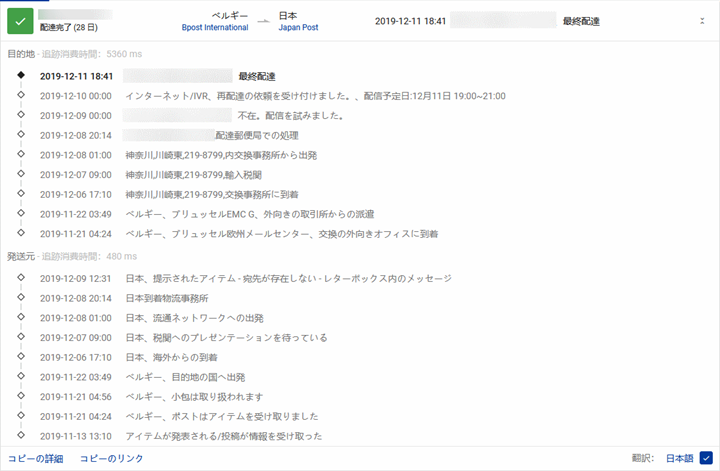
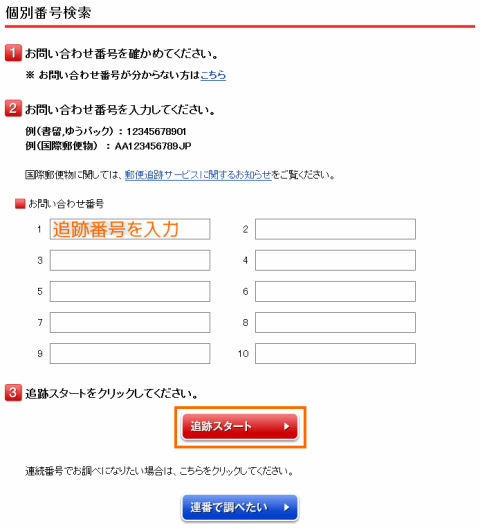
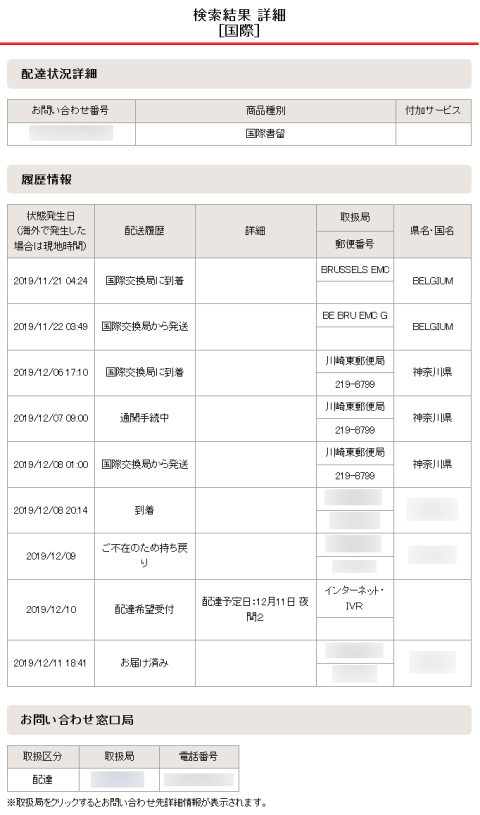
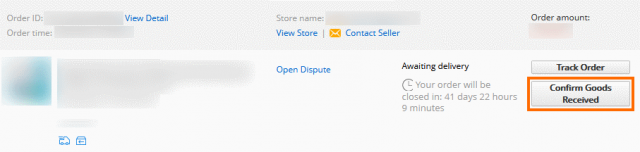
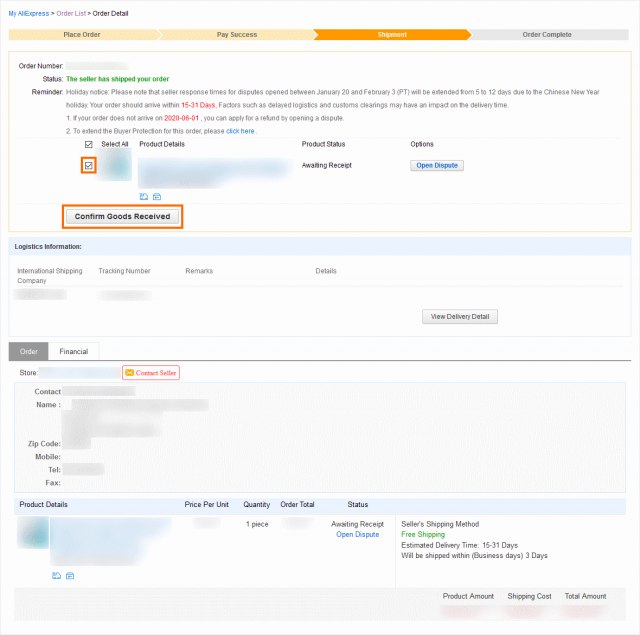
コメント
alibaba.comから購入したことありますか?あったら、aliexpress.comと同じようにメリットとデメリット、how to buy を教えてください。
コメントありがとうございます。
残念ながらalibaba.comは使ったことがありません。ご期待に添えなくて申し訳ありません・・・
今までAliExpressで10回程買い物をしています。毎回買うのは10ドル程度の物だったのでFree Shippingでしか買った事がありません。
今回もFree Shippingで一度利用した業者から40ドル分程度雑貨を購入した所、中々発送にならず、いつもは注文翌日にはトラッキングナンバーが来てたので心配していたらDHL発送で発送完了が来ました。
送料無料で注文したし、履歴にも送料0になってます。これは業者がサービス的な意味合いで勝手にDHLにしたのでしょうか?
後からDHLの送料30ドルです、払って下さいというのはないですよね?(40ドルの物を頼んでも無いのにDHLにされて30ドル取られたらバカバカしいので・・・)
調べたのですが、分からず、もしかしたら同じご経験がおありなのは?と思い質問してみました。
コメントありがとうございます。
私もAliExpressでは10回以上買っていますが、配送方法が勝手に更新されたことはありません。
追加料金を支払うには決済をしなければいけないので、大丈夫だと思いますが、DHLだと着払いとかあるのでしょうか?
また、DHLの指定するリモート地域にお住まいだと、DHLからリモート料金料もとられます。
お金が発生したらdisputeした方が良いのではないでしょうか。
[…] *海外通販ガイド: AliExpressでの購入の仕方 […]
[…] 海外通販ガイド: AliExpressでの購入の仕方 […]
[…] […]